- Clonezillaを使うと故障したWindowsのSSDを外付けドライブにバックアップでき、トラブル解決後に元に戻せます。
- バックアップはイメージファイルとして保存され、同じサイズ以上のSSDに復元できます。
- SSD換装にも使える便利なツールで、復元するとOSやアプリを再インストールせずに元の環境を再現できます。
1. 現状のSSDを別の外付けSSDにバックアップしておきたい
起動エラーになったWindowsの修理の前に、現状のSSDを別の外付けSSDにバックアップしておきたいと考えています。
もし、状況が悪化しても、後からデータを元に戻せるようにしたいからです。
確かに、トラブル修復作業の前に、現在のSSDをバックアップしておくと安心です。
USBメモリからClonezillaというバックアップソフトを起動して、SSDを丸ごと保存できます。
2. Clonezilla起動USBの作成
「Clonezilla」は、ディスク全体をコピーするための無料ソフトです。
Linux OSとセットでUSBから起動できるバージョンもあるので、Windowsが動かなくても使えます。
- URL: https://clonezilla.org/downloads.php
- 安定版: clonezilla-live-3.1.1-22-amd64.iso(Debianベース)
- 別の安定版: clonezilla-live-alternative-stable-amd64.iso(Ubuntuベース)

私は、使ったことのあるubuntuベースの方を選びました。
2-1. USBメモリに書き込むソフトを用意
ダウンロードしたファイル(.iso)をUSBメモリに起動用に書き込むためのソフトを用意します。
- Rufus:Windowsユーザーにおすすめ
- balenaEtcher:Mac、Linux、Windowsのどれでも使える
例えば、balenaEtcherの場合は、起動して.isoファイルと書き込み先のUSBメモリを選び、「Flash!」ボタンを押すだけ。
3. バックアップの保管場所を指定する
まずは、作成したUSBメモリをパソコンに挿し、再起動します。
起動時にブートメニューを表示し、USBメモリから起動するよう選びます(「F12」や「F2」キーを押すなど、パソコンによって異なります)。
Clonezillaが起動したら、次の順番で操作します
- 「device-image」を選びます
→ ディスクとイメージの操作を行います - 「バックアップイメージの保管場所」を指定します
→ 外付けHDDやSSDを選びます - 「savedisk」を選びます
→ ディスク全体を保存するモードです - バックアップしたいSSDを選びます
→ 通常は「/dev/sda」などと表示されます。
「バックアップイメージ保存先の場所」には、複数のバックアップイメージをファイルで保存できます。
まず、はじめに外付けSSDをフォーマットしていないと、保存先の候補になりません(ここは「クローン」と違う)。
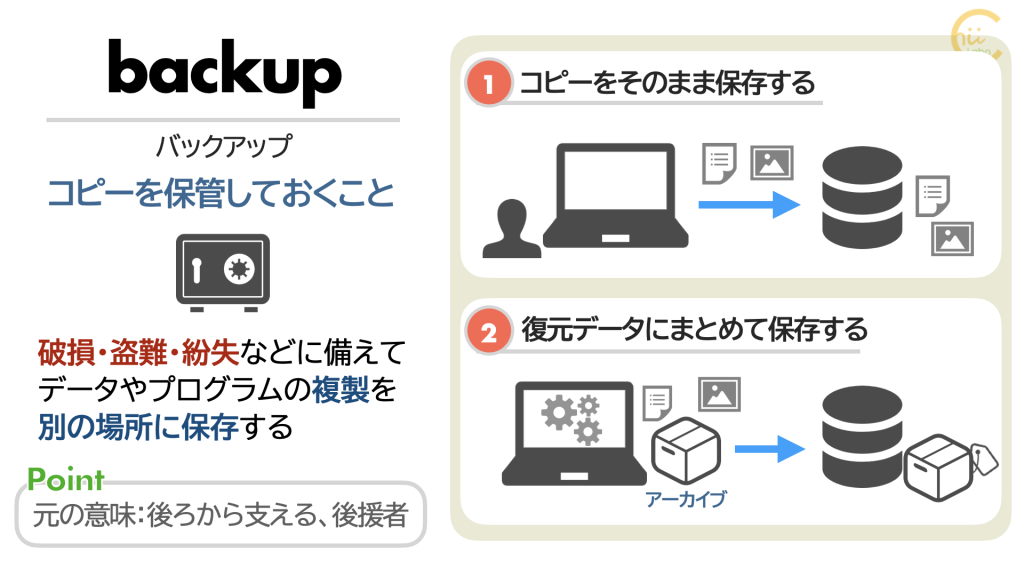

間違ったドライブを選ぶと、データが消えるので注意しましょう
3-1. 復元の手順(restoredisk)
トラブルが解決しなかった場合は、バックアップから元に戻せます。
まず、Clonezillaを起動します。
- 「device-image」を選びます
- バックアップの保存場所を選びます
- 「restoredisk」を選びます → ディスク全体を復元するモードです
- 保存したバックアップを選びます
- 復元先のSSDを選びます
4. 【補足】バックアップ≠クローン(容量の違い)

500GB→2TBのバックアップは心配していないけど、そのデータをまた 500GBのSSDに復元できるかちょっと心配に思っているんよね。
あふれないかな?
これは、500GBのSSDから2TBのSSDにバックアップし、また500GBのSSDに戻す場合も問題ありません。
復元の条件は、
- 復元先のSSDが元の容量(500GB)以上であること
- 実際のデータ量が復元先のSSDの容量を超えていないこと
- 使用済み領域だけをバックアップ
- 元のSSDに戻す場合
Clonezillaは実際に使われている部分だけをバックアップします。
Clonezillaはパーティション構造(ディスクの区切り方)も正確に復元します。
未使用の領域も含まれますが、圧縮されるので実際のサイズは小さくなります

例:500GBのSSDでWindows+データが300GB使用なら、その部分だけがバックアップされます
つまり、500GB→2TB→500GBの流れで復元する場合、元のSSD上の実データが500GB未満なら、問題なく同じサイズのSSDに復元できます。
4-1. バックアップイメージからは起動できない

バックアップであって、クローンではないよね。
そのまま起動はできないよね。
このプロセスで作成するのは「バックアップ」です。
「クローン」という言葉が混乱を招くかもしれませんが、Clonezillaの動作として行うのは実質的にはバックアップ操作です。
- Clonezillaは元のSSDの内容をイメージファイルとして外部ストレージに保存します このイメージファイル自体は起動できません(ブータブルではありません)
- バックアップイメージを使用するには、別のSSDに復元する必要があります
- バックアップしたイメージから元の状態に戻すには、必ず「復元」の作業が必要です

Clonezillaでは実際に「device-device」というディスク間の直接クローン作成オプションもありますが、「device-image」(イメージファイル経由)が一般的に使われています。
イメージファイルを経由する方法は保管や複数回の復元ができるという利点があります。
4-2. バックアップと復元の2段階プロセス(別のSSDでもよい)

復元先は同じSSDである必要はある?
復元先は別のSSDでも問題ありません。
むしろ、故障したSSDとは別の新しいSSDに復元するのが一般的な使い方です。
- 復元先のSSDは、元のSSDと同じか、それより大きい容量である必要があります
- 基本的には異なるメーカーやモデルのSSDでも問題なく復元できます(SATAからNVMe、またはその逆も技術的には可能です)
- 復元時に元のパーティション構造がそのまま新しいSSDに複製されます
容量が大きいSSDに復元する場合、余分な容量は未割り当て領域として残ります(後で拡張可能) - 復元後は新しいSSDをコンピュータに取り付けるだけで、元のシステムとして起動できます
BIOS/UEFIの設定で新しいSSDからブートするよう設定が必要な場合があります
バックアップと復元をセットで考えると、機能的にはディスクの「クローン作成」と同等の結果が得られます。
ただし、クローン作成はディスクAからディスクBへ直接コピーする一段階のプロセスですが、バックアップ+復元は中間にイメージファイルを生成する二段階プロセスです。
このように、元のSSDが物理的に故障していても、バックアップイメージさえあれば、別の新しいSSDに復元して元のシステムを復活させることができます。
これがバックアップの大きな価値の一つです。

ClonezillaはSSD換装のときにも便利なツールです。






![[Mac]OneDriveの共有フォルダがショートカットファイルになってしまった](https://chiilabo.com/wp-content/uploads/2025/02/image-13-11.jpg)